¿Cómo solucionar el problema de Sim no compatible con iPhone?
Feb 28, 2024 • Categoría: Soluciones de Reparación Móvil • Soluciones probadas
Hay más usuarios de Android en el mundo que de iOS. Es por ello que verás más apps y funciones para Android. Pero esto no significa que los celulares Android son los mejores. Los iPhone siempre son conocidos por su calidad y tecnología.
El único problema es que, cuando tienes que usar un iPhone, la seguridad del usuario está por encima de todo. Es por esto que, a menudo, experimentas errores de que la sim no es compatible con el iPhone. Aunque este problema es común con los celulares de segunda mano, a veces incluso aparece en los iPhone nuevos. Resolver el problema de la sim no compatible con el iPhone 6, 7, 8, X, 11, en adelante, es difícil para muchos, pero simple con este artículo.
- La mejor herramienta: Dr.Fone - Desbloqueo de Pantalla
- Solución 1: Revisa las configuraciones de tu iPhone
- Solución 2: Reinicia tu iPhone
- Solución 3: Actualiza el sistema de tu iOS
- Solución 4: Haz una llamada de emergencia
- Solución 5: Usa la Reparación de Sistema de Dr.Fone
La mejor herramienta: Dr.Fone - Desbloqueo de Pantalla
Algunas veces, el fenómeno "Sim no compatible" ocurre debido a problemas físicos como la inserción incorrecta o suelta de la tarjeta. Sim embargo, en algunos contratos de los usuarios iPhone, el operador estipula que las tarjetas de otras empresas de red SIM no se pueden usar. De lo contrario, el siguiente mensaje aparecerá. Por ello, es necesario un buen software de desbloqueo de SIM. Ahora, te hablaremos sobre una app de desbloqueo de SIM genial, Dr.Fone - Desbloqueo de Pantalla, que es bastante rápida y segura.

Dr.Fone - Desbloqueo de Pantalla (iOS)
Desbloqueo rápido de SIM para iPhone
- Compatible con todos los operadores, desde Vodafone a Sprint.
- Obtén el desbloqueo de SIM en cuestión de minutos con facilidad.
- Ofrece guías detalladas para los usuarios.
- Totalmente compatible con iPhone XR\SE2\Xs\Xs Max\serie 11\12 series\serie 13.
Paso 1.Abre Dr.Fone - Desbloqueo de Pantalla y luego escoge “Eliminar bloqueo de SIM”.
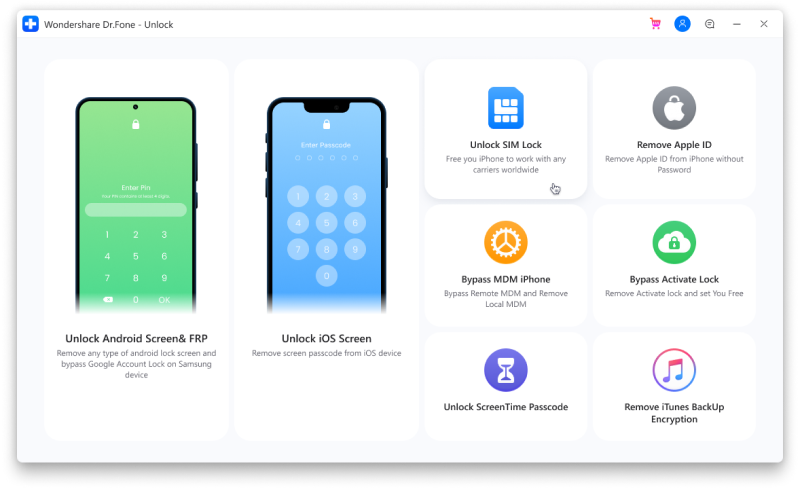
Paso 2. Conecta la herramienta a tu computadora. Completa el proceso de verificación de autorización con "Iniciar" y haz clic en "Confirmado" para continuar.

Paso 3. El perfil de configuración aparecerá en la pantalla de tu dispositivo. Luego solo sigue los pasos de la guía para desbloquear la pantalla. Selecciona "Siguiente" para continuar.

Paso 4. Cierra la página emergente y ve a "Ajustes -> Perfil descargado". Luego, haz clic en "Instalar" y desbloquea la pantalla.

Paso 5. Haz clic en "Instalar" y luego clic una vez más en el botón de la parte inferior. Después de la instalación, ve a "Ajustes -> General".

Luego, sigue las guías con cuidado, y el bloqueo de tu SIM desaparecerá. Por favor, ten en cuenta que Dr.Fone va a "Eliminar los ajustes" de tu dispositivo al final para garantizar la conexión al Wi-Fi. ¿Quieres saber aún más? Haz clic en la Guía de desbloqueo de SIM para iPhone. Sin embargo, si tu iPhone no es compatible con tu tarjeta SIM por accidente, puedes probar las siguientes soluciones primero.
Solución 1: Revisa las configuraciones de tu iPhone
Imagina que te aparece el mensaje de sim no compatible en iPhone. Debes verificar si tu iPhone está bloqueado por el operador. Para esto, tienes que ir a ajustes y seleccionar "General" luego "Información" y finalmente "Bloqueo de operador". Si el iPhone está desbloqueado, verás el mensaje "Sin restricciones de SIM".

Si está todo bien, un problema de la tarjeta sim no válida en iPhone puede ser debido a ajustes inapropiados. En este caso, debes verificar los ajustes de tu iPhone. La mejor medida que se puede tomar en estas circunstancias es restablecer la configuración de red. Esto permitirá que los ajustes de tu celular, Wi-Fi, Bluetooth, y VPN de tu iPhone se restauren a los ajustes de fábrica, solucionando así la mayoría de errores.
Puedes hacer eso fácilmente yendo a los "Ajustes" y luego presionando "General". Ahora verás la opción "Restaurar". Haz clic en ella y luego en "Restaurar los ajustes de red". Te pedirán que ingreses una contraseña. Colócala para continuar.

Solución 2: Reinicia tu iPhone
En muchos casos, solo hay un error de software simple que evita la detección de tu tarjeta sim. En este caso, con un reinicio será suficiente.
iPhone 10, 11, 12
Paso 1: Presiona y mantén presionado el botón de volumen (cualquiera) y el del costado hasta que veas el botón deslizante para apagar.

Paso 2: Ahora, tienes que arrastrar el deslizante y esperar alrededor de 30 segundos para apagar el dispositivo. Una vez esté apagado, presiona y mantén presionado el botón del costado (lado derecho) de tu iPhone hasta que aparezca el logo de Apple.
iPhone 6, 7, 8, SE
Paso 1: Presiona y mantén presionado el botón del lado hasta que veas el deslizante para apagar.

Paso 2: Ahora arrastra el deslizante y espera alrededor de 30 segundos para apagar completamente el dispositivo. Una vez apagado, presiona y mantén presionado el botón del costado hasta que aparezca el logo de Apple para prender tu dispositivo.
iPhone SE, 5 o más reciente
Paso 1: Presiona y mantén presionado el botón de arriba hasta que veas el deslizante para apagar.

Paso 2: Ahora, todo lo que tienes que hacer es arrastrar el deslizante hasta que aparezca el logo para apagar. Espera alrededor de 30 segundos para que se apague tu dispositivo. Una vez apagado, presiona y mantén presionado el botón de arriba hasta que veas el logo de Apple para prender tu dispositivo.
Solución 3: Actualiza el sistema de tu iOS
A veces, tu iPhone no está actualizado a la versión iOS más reciente. En este caso, la posibilidad de que una tarjeta sim no sea compatible con el iPhone es alta. Pero puedes resolver fácilmente este problema actualizando tu iPhone a la versión más reciente de iOS. Las probabilidades son altas de que la nueva actualización esté libre de varios errores que impiden que tu iPhone detecte la SIM.
Paso 1: Si has recibido un mensaje nuevo de actualización, puedes presionar directamente "Instalar ahora" para proceder. Pero si no, puedes hacerlo manualmente enchufando tu dispositivo a la corriente y conectandote a una red Wi-Fi determinada.
Paso 2: Una vez conectado, ve a "Ajustes" y presiona "General" seguido de "Actualización de software".

Paso 3: Ahora, todo lo que tienes que hacer es presionar "Descargar e Instalar". Te pedirá una contraseña. Colócala para proceder.

Nota: Puede que recibas un mensaje que te pida eliminar algunas apps para liberar el almacenamiento de forma temporal. En este caso, selecciona "Continuar" ya que las apps se volverán a instalar después.
Solución 4: Haz una llamada de emergencia
Hacer llamadas de emergencia es una de las mejores soluciones para arreglar el problema de tarjeta sim no compatible con el iPhone. Aunque suene complicado, puedes evitar este problema con los iPhone 5, 6, 7, 8, X, 11, en adelante. Todo lo que tienes que hacer es:
Paso 1: Presiona el botón de inicio de la pantalla de activación del Iphone y selecciona "Llamada de emergencia" desde el menú emergente.

Paso 2: Ahora, tienes que marcar 911, 111 o 112 y desconectar automáticamente una vez que esté conectado. Ahora tienes que presionar el botón de encendido y volver a la pantalla principal. Eso evitará el error de sim no compatible y obligará que tu tarjeta de sim sea compatible.
Solución 5: Usa la Reparación de Sistema de Dr.Fone
Cuando se trata de reparar dispositivos iOS, iTunes se nos viene a la miente. Pero iTunes funciona cuando tienes una copia de seguridad. Hay muchos casos en los que no tienen una copia de seguridad o incluso iTunes no pudo solucionar los problemas de mal funcionamiento. En este caso, el software de reparación del sistema iOS es una buena opción.
La reparación del sistema iOS de Dr.Fone es el que puedes usar. Puede solucionar cualquier problema del sistema iOS fácilmente y te ayuda a que tu dispositivo vuelva a la normalidad. No importa si tienes el problema de no tarjeta sim, pantalla negra, modo de recuperación, pantalla blanca de la muerte, o cualquier otro error. Dr.Fone te permitirá resolver el error sin necesidad de conocimientos técnicos y en menos de 10 minutos.
Además, Dr.Fone actualizará tu dispositivo a la versión más reciente de iOS. Lo actualizará a una versión sin jailbreak. También se volverá a bloquear si lo tenías desbloqueado antes. Puedes arreglar el problema de no tarjeta sim en iPhone fácilmente siguiendo pasos sencillos.

Dr.Fone - Reparación de Sistema
La solución más sencilla de Downgrade iOS. No necesitas iTunes.
- Downgrade iOS sin pérdida de datos.
- Soluciona varios errores del sistema iOS estancado en el modo de recuperación, logo blanco de Apple, pantalla negra, bucle al iniciar, etc.
- Soluciona todos los problemas del sistema iOS con unos cuantos clics.
- Funciona con todos los modelos de iPhone, iPad e iPad touch.
- Completamente compatible con el último iOS 14.

Paso 1: Abre Dr.Fone y conecta el iPhone a tu computadora
Abre Dr.Fone en el sistema y selecciona "Reparación de sistema" desde la pestaña.

Ahora tienes que conectar tu iPhone al sistema usando el cable del cargador. Una vez que se detecte tu iPhone, te brindarán dos modos. El Modo Estándar y el Modo Avanzado. Tienes que seleccionar el Modo Estándar ya que el problema es menor.

También puedes intentar con el Modo Avanzado en caso el Modo Estándar no arregle el problema. Pero no olvides mantener una copia de seguridad de los datos antes de proceder con el modo avanzado, ya que eliminará los datos de tu dispositivo.
Paso 2:Descarga el firmware apropiado para el iPhone
Dr.Fone detectará el tipo de modelo de tu iPhone automáticamente. También mostrará las versiones iOS disponibles. Selecciona una versión de las opciones ofrecidas y selecciona "Iniciar" para continuar.

Esto iniciará el proceso para descargar el firmware seleccionado. Este proceso tomará algo de tiempo ya que el archivo es grande. Es por esto que tienes que conectar tu dispositivo a una red estable para llevar el proceso de descarga sin ninguna interrupción.
Nota: Si el proceso de descarga no empieza automáticamente, puedes comenzarlo de forma manual haciendo clic en "Descarga" usando el Buscador. Te pedirán hacer clic en "Seleccionar" para restaurar el firmware descargado.

Una vez la descarga esté lista, la herramienta verificará el firmware de iOS descargado.

Paso 3: Arregla el iPhone a la normalidad
Ahora todo lo que tienes que hacer es clic en "Arreglar ahora". Esto comenzará el proceso de reparación de tu dispositivo iOS para varios problemas.

Te tomará unos cuantos minutos para completar el proceso de reparación. Una vez esté completo, tendrás que esperar a que se prenda tu iPhone. Verás que el problema se solucionó.

Conclusión:
Sim no compatible con la política de activación es un problema general que usualmente aparece en iPhone usados o nuevos. En este caso, puedes probar insertando la sim correctamente y ver si se arregla este problema. Si no, puedes probar las soluciones que damos aquí. Si todavía no puedes arreglar el problema, entonces la posibilidad de una falla en el hardware es alta. Además, Dr.Fone - Desbloqueo de Pantalla es útil para los problemas de bloqueo de SIM.
Problemas de iPhone
- 1. Problemas de Pantalla
- Pantalla Táctil no Funciona
- Pantalla en Rojo de iPhone
- Pantalla Congelada del iPad
- Pantalla blanca de iPhone
- Pantalla Azul de iPhone
- Reparar Pantalla de iPhone
- 2. Problemas de Batería
- 3. Problemas de Sonido
- Problema de Eco de iPhone
- Problema de iPhone Micrófono
- Problemas del Sonido de iPhone
- Problema de iPhone Volumen
- Problemas de Auriculares iPhone
- Correo de Voz Visual No Disponible
- Problema de iPhone Alarm
- 4. Otros Problemas
- Datos de iPhone no Funcionan
- Fallo de Actualización
- Modo DFU de iOS
- Problemas de Ajustes
- Reparar iPhone Mojado
- Problemas del Teclado de iPhone
- Sensor de Proximidad iPhone
- Problemas de iPhone Jailbreak
- Problema de Cámara de iPhone
- Problemas de FaceTime
- Problema de iPhone GPS
- Problema de iPhone Facebook
- Reparar iPhone Backlight
- Activar iPhone 6s
- El Sobrecalentamiento iPhone
- Problema de Llamado de iPhone
- iPhone no Responde
- Problemas de Sincronización
- Problemas de iPhone Bluetooth
- ● Gestionar/transferir/recuperar datos
- ● Desbloquear/activar/bloquear pantalla FRP
- ● Resolver problemas en iOS y Android
- Prueba Gratuita Desbloquea Ahora Desbloquea Ahora


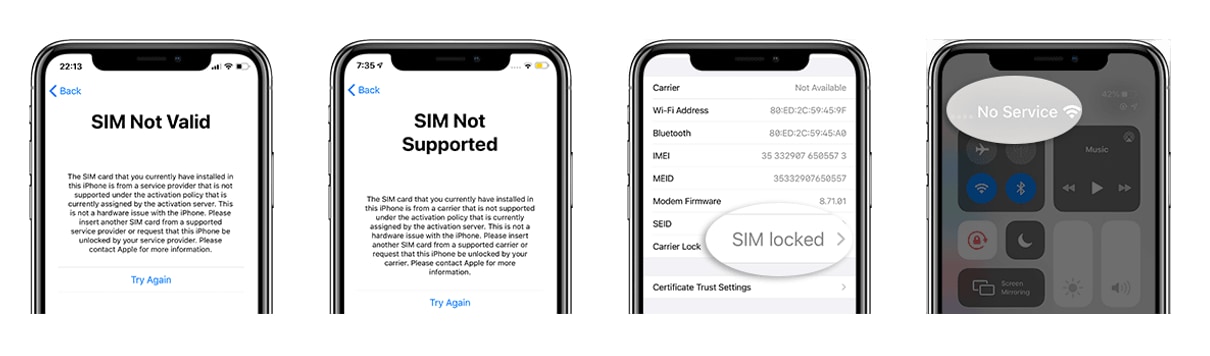




Paula Hernández
staff Editor